
Jaké jsou maximální pracovní teploty jednotlivých komponent?
Nejdřív je důležité definovat, co je přehřívání. Pracovní teploty jednotlivých komponent mohou být totiž dost vysoké. K přehřívání notebooku obvykle dochází, pokud se teplota některé komponenty dosáhne této maximální hodnoty nebo se k ní blíží:
- Procesor: 90-100 °C
- Grafická karta: 80-90 °C
- SSD disk: 70-80 °C
- Pevný disk: 50-60 °C
Běžné pracovní teploty komponent jsou nižší než výše uvedené. Když ale procesor jede naplno, mohou se teploty blížit uvedeným hranicím. Pokud teplota dosáhne nebo překročí maximální hodnotu, může to vést k automatickému vypnutí notebooku nebo k poškození či selhání komponenty.
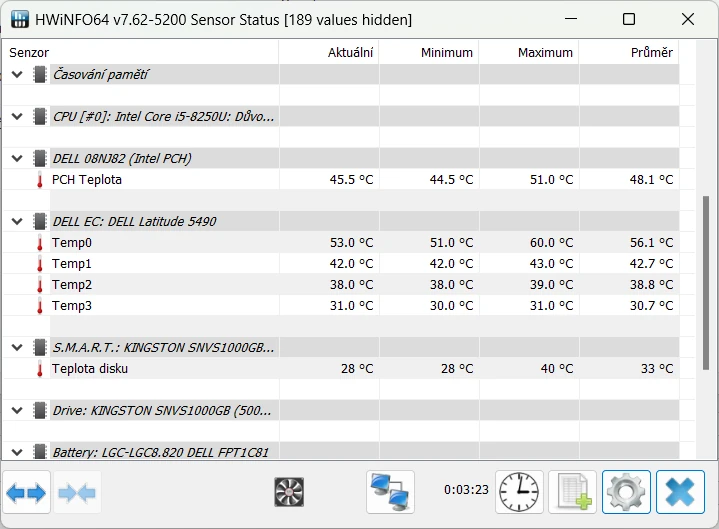
Teploty komponent monitorují čidla umístěná v notebooku. Informace z čidel můžete načíst například pomocí programu HW Info. Je zdarma ke stažení na stránkách hwinfo.com/download/ Teplotu pevného disku si můžete monitorovat průběžně například pomoci programu CrystalDiskInfo. Ke stažení je zdarma zde: crystalmark.info
Dodržováním následujících tipů můžete pomoci snížit riziko přehřívání notebooku a prodloužit jeho životnost.
1. Používejte notebook na pevných a rovných površích.
Pokud používáte notebook na měkkých nebo nerovných površích, jako jsou polštáře, deky, gauče nebo koberce, můžete zablokovat otvory pro ventilaci a snížit proudění vzduchu. Tím se zvýší teplota notebooku a jeho komponent. Doporučujeme používat notebook na pevných a rovných površích, jako jsou stoly, desky nebo podložky.
2. Zvedněte notebook nad povrch.
Dalším způsobem, jak zlepšit proudění vzduchu a chlazení notebooku, je zvednout jeho zadní část nad povrch, na kterém je položen. Tím se vytvoří větší prostor pro cirkulaci vzduchu pod notebookem a sníží se teplota jeho spodní části. Můžete použít malou knihu, předmět nebo speciální podstavec pod zadní část notebooku. Ujistěte se, že nezakrýváte otvory pro ventilaci.
3. Pořiďte si chladicí podložku nebo stojan pro notebook.
Pokud chcete svůj notebook ochladit ještě víc, můžete si pořídit chladicí podložku nebo stojan pro notebook, které mají zabudované ventilátory nebo jiné formy ventilace. Tato zařízení se napájejí z USB portu notebooku a pomáhají odvádět teplo od jeho spodní části. Na trhu existuje mnoho typů a značek chladicích podložek a stojanů pro notebooky, takže si můžete vybrat podle svých potřeb a preferencí.
4. Udržujte otvory pro ventilaci a ventilátory čisté.

Prach, špína a vlasy se mohou usazovat na otvorech pro ventilaci a ventilátorech notebooku a snižovat jejich účinnost. To může vést k hromadění tepla uvnitř notebooku a k jeho přehřívání. Doporučujeme pravidelně čistit otvory pro ventilaci a ventilátory pomocí stlačeného vzduchu, měkkého kartáče nebo hadříku. Pokud si nejste jistí, jak to udělat, můžete požádat o odbornou pomoc.
5. Omezte počet spuštěných aplikací a procesů.
Čím víc aplikací a procesů na notebooku běží, tím víc zatěžujete jeho procesor, grafickou kartu, paměť a disk. To znamená vyšší spotřebu energie a vyšší produkci tepla. Aby se tomu zabránilo, doporučujeme omezit počet spuštěných aplikací a procesů na minimum a zavřít ty, které nepotřebujete. Můžete použít správce úloh nebo jiné nástroje pro monitorování a optimalizaci využití systémových zdrojů.
6. Nastavte režim úspory energie nebo výkonu.
Většina notebooků má možnost nastavit režim úspory energie nebo výkonu, který ovlivňuje, jak notebook využívá své komponenty. Režim úspory energie snižuje frekvenci procesoru, grafické karty a ovládá další parametry, které mají vliv na spotřebu energie a produkci tepla. Doporučujeme v notebooku nastavit režim úspory energie. Režim výkonu nastavujte jen tehdy, když opravdu potřebujete maximální výkon.
7. Omezte vizuální efekty systému.
Vizuální efekty systému, jako jsou animace, stíny, průhlednost nebo rozostření mohou zvyšovat zátěž grafické karty a procesoru a tím i jejich teplotu. Pokud chcete snížit teplotu notebooku, můžete v nastavení systému tyto vizuální efekty ztlumit nebo vypnout. Například ve Windows 10 můžete přejít do Nastavení > Systém > Vzhled a chování > Výkon > Pokročilé možnosti > Nastavení vizuálních efektů a vybrat možnost Nejlepší výkon. Ve Windows 11 můžete jít do Nastavení > Usnadnění > Vizuální efekty a vypnout animace a průhlednosti.
8. Vyčistěte mezipaměť a dočasné soubory.
Mezipaměť a dočasné soubory jsou soubory, které si systém nebo aplikace ukládají na disk pro rychlejší přístup nebo zpracování. Tyto soubory se mohou hromadit a zabírat místo na disku, což může zpomalit rychlost disku a zvyšovat jeho teplotu. Doporučujeme pravidelně čistit mezipaměť a dočasné soubory pomocí vestavěných nebo externích nástrojů pro čištění disku. Například ve Windows 10 a 11 můžete použít nástroj na uvolnění místa na disku. Dostanete se k němu například takto: Nastavení > Systém > Úložiště > Dočasné soubory.
9. Zavřete nadbytečné karty prohlížeče.
Prohlížeče jsou jedny z nejnáročnějších aplikací na notebooku, protože každá otevřená karta vyžaduje paměť, procesorový čas pro načítání a zobrazování webového obsahu. Čím víc karet máte otevřených, tím víc zatěžujete svůj notebook a tím víc se zvyšuje jeho teplota. Doporučujeme omezit počet otevřených karet na minimum a zavřít ty, které nepotřebujete. Můžete také v prohlížeči použít rozšíření, které pozastavuje neaktivní karty nebo je ukládá do paměti.
10. Aktualizujte ovladače a firmware.
Ovladače jsou programy, které umožňují komunikaci mezi systémem a hardwarovými komponentami notebooku. Firmware je software, který je uložen na hardwarových komponentách a řídí jejich funkce. Aktualizace ovladačů a firmware mohou zlepšit efektivitu hardware a to může mít také vliv na zahřívání notebooku.
Přehřívání notebooku není jen nepříjemný problém, ale může způsobit i trvalé poškození vašeho zařízení. S těmito 10 tipy však můžete snížit riziko přehřívání a prodloužit životnost vašeho notebooku. Nezapomeňte pravidelně provádět údržbu a monitorovat teploty, abyste si udrželi notebook v optimálním stavu.